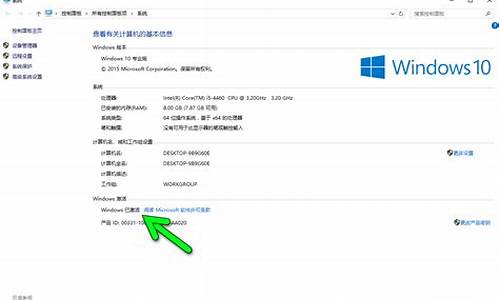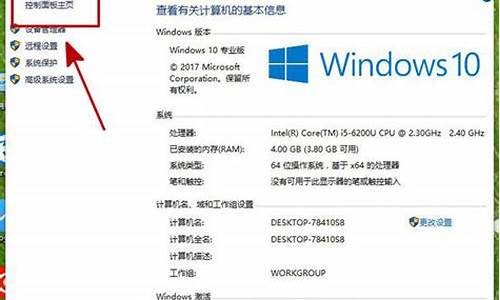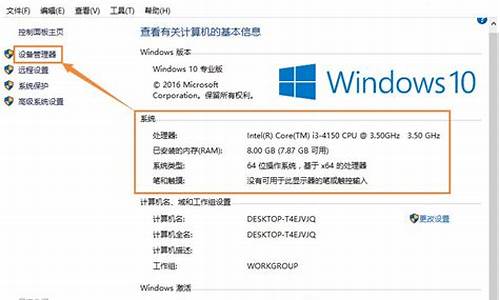怎么制作移动硬盘系统-如何制作一个移动电脑系统
1.如何用移动硬盘做一个即插即用的系统盘。就是随身携带,随便插在一个电脑上就能用自己的系统
2.怎么用移动硬盘做win10系统盘
3.如何在U盘中做系统
如何用移动硬盘做一个即插即用的系统盘。就是随身携带,随便插在一个电脑上就能用自己的系统

首先要对移动硬盘做一个处理,就是让移动硬盘变成启动硬盘,你可以用“大白菜U盘启动制作工具”做启动硬盘,做这个时候里面不能有东西,因为要格式化,做完后,你就可以直接在里面放一个XP的系统,可以是GHOST版本的,这样当硬盘做启动盘了,就会启动一个菜单,他上面有6项,其中就有GHOST11。2版,还有大硬盘分区,还有最小WINPE,等等,你只要会用GHOST,就可以搞定了。
您也可以试试搭载了第六代智能英特尔酷睿处理器的产品,创新性的使用模式,如实感技术,姿势控制,语音识别,2D/3D影像,突破传统PC使用体验,无论办公学习、畅玩游戏或者观看超高清影像播放,均得心应手,引领产品创新。
怎么用移动硬盘做win10系统盘
1、在vista或win10下,进入控制面板-管理工具-计算机管理-磁盘管理,
在usb移动硬盘的分区上点鼠标右键,点“将分区标记为活动分区”。
2、将windows10安装盘(或者iso文件直接解压,或用虚拟光驱加载)里的所有文件和文件夹直接拷贝到usb移动硬盘上里。
3、可以启动的usb硬盘安装盘制作完成,在bios里设置好usb硬盘启动后,直接启动安装程序,就这么简单。
根本不需要第3方软件,也不需要刻盘。
原理很简单,第1步就是写入启动信息的。在vista/win710激活分区,那么就是写入bootmgr,如果在xp下激活分区,就是写入ntldr。
U盘也可以做,只是拷贝小文件速度太慢。
用外接设备安装的好处就是可以随意重分区电脑里的硬盘。
如何在U盘中做系统
其实U盘做系统非常简单,并非象网上所说的下载什么“U盘PE”或什么“老毛桃PE”又是“量产U盘”什么的,根本就没那么麻烦!我所说的都是自己的经验,看看别人的回答大多数都是网上复制过来的!
在这里我简单告诉你一下步骤,之后自己去研究!
首先下载“软碟通”软件,英文名字叫“UltraISO”,直接搜索中文名字就可以,网上多得是,下载后安装,选项默认,不要自己去勾选就可以,以免你选错选项不能正常工作,安装完成后,根本不需要运行此软件。(程序现在已经在你电脑里了,用的时候在后面,需要的时候自动运行这个程序)
到网上随便下载一个“ISO格式”操作系统,(不要下载“U盘PE”,这个只是操作系统的一部分功能,另外,下载的操作系统不要下载在U盘里,电脑的任意一个盘都可以)
插好U盘(容量够一个G的MP3MP4或其他USB接口的其他存储设备都可以,如果想做WIN7系统一G就不够了)
下载完成后解压(有的不需要解压下载后直接就是光盘的图标),双击这个文件,这时软碟通软件就自动运行了,(第一次使用的时候提示你订购或注册,不用管它直接选“继续试用”就可以)选择左侧“本地目录”的U盘盘符,(千万不要选错,如果不知道哪个是U盘,打开“我的电脑”看一看)再选择工具拦的“启动”(摘上面左数第3个),在选种“写入硬盘映像”,(启动项里的第4个),这时会跳出一个对话框,默认的写入方式等等什么都不需要你去设置,直接点“格式化”,格式化完成后点“写入”,写入完成后对话框里的最下面一行会提示你“刻录成功”等字样,这时你就可以点退出了!
安装系统的时候,先在BIOS里设置U盘启动,(设置方法自己去网上查,有的主板设置启动直接在键盘上按F10或F11就可以了,选中那个USB字样的回车就可以了)启动后你会看见电脑屏幕最下方有一行英文,意思是“写入数据”(有的是汉字),需要注意的是,在数据写入完成后重新启动电脑的时候拔出U盘,等待几分钟后直接进入一个新的桌面,如果用光盘会做系统的,以下的操作自己就都会了,如果用光盘不会做系统的,直接选择“恢复windows”就可以了!
看我说了这么多,简单吧?
天天开心!!!
声明:本站所有文章资源内容,如无特殊说明或标注,均为采集网络资源。如若本站内容侵犯了原著者的合法权益,可联系本站删除。